Modifica del formato data dei timbri di testo/data
È possibile modificare il formato data dei timbri di testo/data.
1.
Fare clic su  per
per  (Timbro) sulla barra multifunzione e selezionare il timbro di testo da inserire.
(Timbro) sulla barra multifunzione e selezionare il timbro di testo da inserire.
 per
per  (Timbro) sulla barra multifunzione e selezionare il timbro di testo da inserire.
(Timbro) sulla barra multifunzione e selezionare il timbro di testo da inserire.In alternativa, eseguire uno dei passaggi indicati di seguito.
Fare clic su  per
per  (Data) sulla barra multifunzione e selezionare il timbro data da inserire.
(Data) sulla barra multifunzione e selezionare il timbro data da inserire.
 per
per  (Data) sulla barra multifunzione e selezionare il timbro data da inserire.
(Data) sulla barra multifunzione e selezionare il timbro data da inserire.Fare clic su  per
per  (Timbro) nella Finestra Dettagli e selezionare il timbro di testo da inserire.
(Timbro) nella Finestra Dettagli e selezionare il timbro di testo da inserire.
Fare clic su  per
per  (Timbri data) nella Finestra Dettagli e selezionare il timbro data da inserire.
(Timbri data) nella Finestra Dettagli e selezionare il timbro data da inserire.
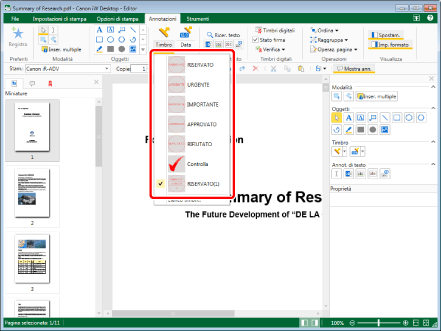
L'anteprima e le proprietà del timbro testo/data selezionato sono visualizzate nella Finestra Dettagli.
|
NOTA
|
|
Se la Finestra Dettagli non è visualizzata, vedere la seguente sezione.
|
2.
Fare clic su [Modifica data e ora].
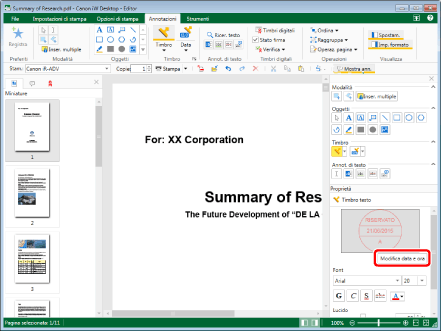
La finestra di dialogo [Modifica data e ora] viene visualizzata.
|
NOTA
|
|
Non è possibile fare clic su [Modifica data e ora] per un timbro di testo che non contiene una data. Per informazioni sull'aggiunta di una data a un timbro di testo, vedere la seguente sezione.
È anche possibile visualizzare la finestra di dialogo [Modifica data e ora] con il comando seguente.
 (Mod. data/ora) (Mod. data/ora)Se i comandi non sono visualizzati sulla barra multifunzione di Desktop Editor, vedere la seguente sezione per visualizzarli.
Questa operazione può essere eseguita anche con i pulsanti degli strumenti sulla barra degli strumenti. Se i pulsanti degli strumenti non sono visualizzati sulla barra degli strumento di Desktop Editor, vedere la seguente sezione per visualizzarli.
|
3.
Configurare le impostazioni dettagliate della data.
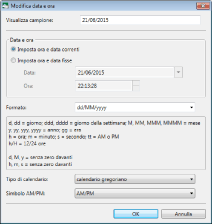
|
[Visualizza campione]
|
Viene visualizzato il formato data che verrà utilizzato.
|
|
[Data e ora]
|
Impostare l'ora che verrà inserita. Selezionare [Imposta ora e data correnti] o [Imposta ora e data fisse].
|
|
[Imposta ora e data correnti]
|
Inserisce l'ora corrente nel timbro.
|
|
[Imposta ora e data fisse]
|
Specificare l'ora da inserire nel timbro.
|
|
[Data]
|
Immettere la data da inserire nel timbro. Facendo clic su
|
|
[Ora]
|
Immettere l'ora da inserire nel timbro. È possibile immettere l'ora con incrementi di un secondo. È possibile anche fare clic su
|
|
[Formato]
|
Selezionare il formato data utilizzato nel timbro dall'elenco visualizzato facendo clic su
|
|
[Tipo di calendario]
|
Selezionare il tipo di calendario dall'elenco visualizzato facendo clic su
|
|
[Simbolo AM/PM]
|
Selezionare il simbolo AM/PM dall'elenco visualizzato facendo clic su
|
4.
Fare clic su [OK].